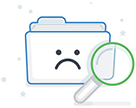中转发货流程(FBA仓)【旧接口】
复制中转发货全流程分为两个板块:中转发货计划与中转发货单
中转发货计划:针对FBA仓备货的计划,创建备货单据并锁定货品库存,防止其他单据占用所需库存。
中转发货单:根据中转发货计划创建发货单,可同时选择多个发货计划进行发货,减少物流成本同时提高备货效率。
中转发货流程图:点击查看
中转发货操作全流程
前置设置:
头程运输方式(必须):发货计划和发货单需要运输方式,并按所选的计费类型加权平均头程费用
中转发货单头程均摊方式(非必须):可选收货数量(默认)还是发货数量来加权平均计算头程费用
头程其他费用均摊方式(非必须):可选单据的计费类型(默认)还是数量均摊加权平均计算头程费用

中转发货流程设置:
系统默认流程一:【发货计划拣货后,再创建发货单】,具体操作请继续查看本文档下文内容。
业务说明:创建中转计划,然后在中转计划中锁定库存和拣货,再通过中转发货单发货。适用于按中转计划先锁定库存,然后申报货件成功后(FBA备货)进行发货。
如需使用流程二【发货计划审批通过后创建发货单,发货单确认后拣货】,请联系通途客服/客户经理开通。
业务说明:创建中转计划审核通过后,先创建中转发货单(FBA备货为申报货件成功后)再按发货单锁定库存和拣货,并完成后续的流程进行发货。适用于申报成功后按货件进行锁定库存发货。
操作流程:点击查看

一、中转发货计划
1、添加发货计划
自定义生成中转发货计划【通过采购建议生成中转发货计划请参考此文档最后一步】
点击新建发货计划,选择调出仓库、调入仓库、物流方式,添加需要备货的SKU及发货数量,点击保存草稿或者提交审核。


excel导入FBA货品:

SKU存在多关联,添加SKU时,分行显示MSKU进行选择,搜索框支持搜索MSKU

2、审核发货计划
待审核的发货计划,点击操作列的审核按钮,可选择审核通过或者退回修改。



3、锁定/解锁库存(单据需审批通过后才能锁定库存)
运营/销售人员可对自己创建的发货计划锁定库存(即分配库存给单据),批量操作的解锁库存只解锁已锁定未拣货的库存;

发货计划的锁定状态是未锁定和部分锁定且未关联发货单时,单据“锁定/解锁库存”功能,可按货品锁定库存和解锁已锁定的库存,
“本次锁定数量”可修改,最大不超过SKU的未锁定数量,最小1;
“已锁定数量”可修改,只能改小,且最小改为0,改数量改变并操作保存后,释放库存=原来已锁定数量-输入框的已锁定数量;

注:部分货品未锁定时,可下载锁定失败的SKU明细


4、拣货(审核通过并锁定了库存的SKU才能进行拣货)
仓库人员对拣货状态是未拣货&部分拣货的单据进行拣货:可看到发货计划中已锁定待拣货的数量,可点击导出拣货单进行打印用于库存拣货操作,拣货完成后填写对应数量保存即可完成拣货(可分批拣货,每次拣货会生成一个拣货批次,该批次用于中转发货单的创建)。

单据已拣货或部分拣货且未关联发货单、或者关联的发货单已作废时可操作取消拣货:

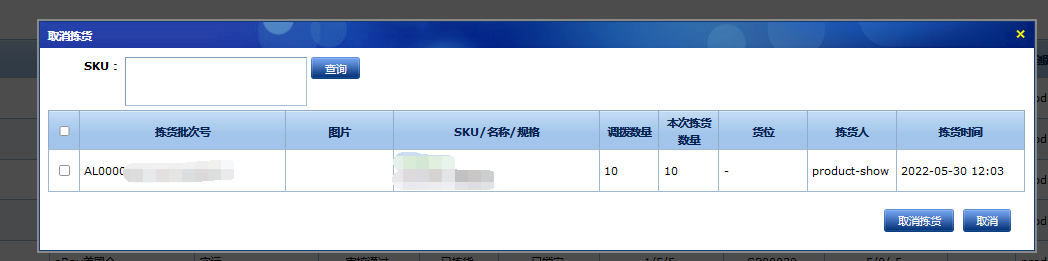
编辑发货计划时,SKU的调拨数量可修改,不能小于锁定数量:

统计SKU在调出仓和调入仓的中转总数量、发货数量和未发货数量,支持查看货品所在的发货计划

二、中转发货单
注:查看/编辑发货单时,可看到发货单进度

1、添加发货单

第一步:填写发货单据信息(调出仓、调入仓和物流方式与中转发货计划一致时,可选择对应的拣货批次)

第二步:确认拣货批次信息
确认拣货数量,单击“FBA发货申报”,可以修改拣货数量(可以改少),修改拣货数量保存确认后,该拣货批次中未选择的数量则会在原中转发货计划单据中重新生成一个拣货批次;
绑定已有shipment ID:非必填,已在亚马逊后台创建运输计划,点击绑定,绑定成功后无需再次申报;

第三步:核对运输计划的申报信息

第四步:核对申报结果,正确则确定完成申报,对分仓结果不满意货需要取消则点击关闭
更新FBA申报计划,删除货件时,勾选“同时释放运输计划货品拣货数量到中转发货计划”,运输计划删除成功,会同时将货品对应数量的拣货数量在原中转发货计划中新建拣货批次,可用于新的中转发货单;更新申报数量时,SKU申报数量不能超过待中转数量;
亚马逊要求:
a. SKU数量编辑为5%或6个单位(以较大者为准);
b. 可以从发货中移除SKU,只要原预计数量不超过6个单位;
c. 如果移除某SKU会导致该发货为空(即不可能从入库计划中删除发货),则卖家无法移除该SKU;


2、装/拆箱
注:掌上通途装箱操作详情请参考帮助文档:点击查看


根据实际装箱数量填写或者扫描货品条码添加到箱子:
注:勾选“未装箱数量作为本次装箱数量”,可将选择的SKU未装箱数量填入到本次装箱数量处

批量装箱:

移除功能:选择后会将未装箱数大于0的产品将在此发货单中移除,并在原发货计划单据中生成对应数量的拣货批次。
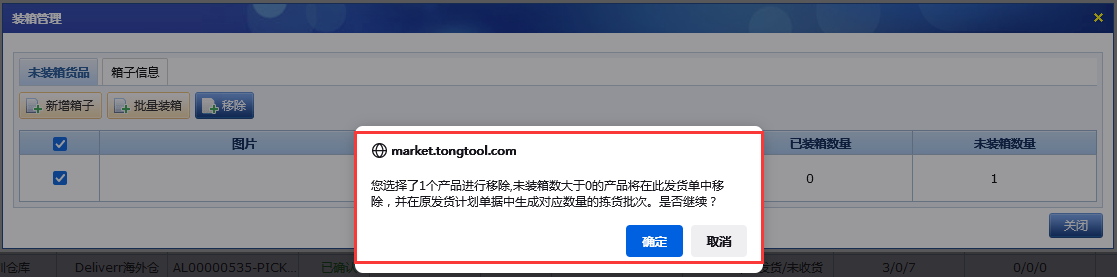
可批量导入/结束装箱/批量打印箱唛:

批量打印箱唛(非必须):单击可打印箱唛标签


3、发货
FBA已装箱的运输计划,依次上传装箱清单、物流信息(亚马逊新接口要求),成功后打印箱唛贴在箱子上,最后点击发货即可:

上传装箱清单:单击操作列的“上传装箱清单”按钮

上传完成,单击“获取装箱清单结果”,结果显示上传成功即可:

上传物流信息:点击操作列的“上传物流信息”按钮,填写物流信息,单击“确定”

打印外箱标签:单击操作列的“打印外箱标签”按钮;“打印外箱标签”页面,下拉列表选择打印方式,单击“打印”

标记发货:

注:发货状态=已发货、收货状态=未收货,且单据状态≠已作废和已取消时,操作中显示“装/拆箱”按钮,点击只能查看箱子列表和打印箱唛;

4、收货
可通过接口同步FBA收货数量后进行收货;支持分批(部分)收货


注:当单据状态是“已发货,未收货”时,可单击“取消”,通过API接口取消该运输计划,确认取消后 shipmentID作废;可选择库存是否退回发货仓库,退回则库存结存明细中会记录对应日志; 收货后无法操作“取消”。

5、录入预估费用/录入实际费用
录入预估费用:可在发货后未确认好实际费用时录入预估的头程总费用,用于参考本次中转发货的成本,可多次录入,列表显示最新的预估费用,查看发货单可查看录入日志;
录入实际费用:可以在确认好本次发货的实际费用后录入,实际费用只允许录入一次,录入后会在关闭单据时均摊到每个货品的头程费用中;如果发货单已经关闭(完成收货)时,则录入后按实际收货数量均摊头程费用;


费用支持批量导入:发货单号必填,FBA货件,shipmentID必填,实际按shipmentID录入费用;实际费用只允许录入一次


6、关闭运输计划
关闭运输计划,已录入实际费用时均摊头程费用到每个货品,关闭后单据不允许继续收货:


注:收货状态是部分收货的发货单,也可操作关闭单据,关闭后可均摊头程费用。
可对发货状态是“未发货”或发货状态是已发货且到货状态是“未收货”和“部分收货”的发货单填写/修改预计达到日期,子账号需有权限

查看或编辑发货单时可查看操作日志,日志会记录新建发货单、作废、取消、关闭、标记发货、录入实际费用、收货等环节的操作人和时间;

列表“产品种类数/申报数/未装箱数”点击,显示发货单(FBA按shipmentID维度显示)内的SKU信息和数量,搜索框支持SKU模糊搜索;

三、通过采购建议生成中转发货计划
(1)、通过采购建议生成中转发货计划
位置:采购管理—采购单管理—采购建议
选择对应采购建议模板,单击“计算采购建议”,勾选需中转产品,单击“生成中转发货计划”:
设置中转仓库、物流方式(基础设置-头程运输中的调拨物流方式(新)中设置)、SKU采购数量及中转数量,点击保存草稿或提交审核:
注:
如果中转仓有足够用于中转的货品,采购数量可以为0;
如果生成中转发货计划时同时有采购数量与中转数量,中转发货计划最后会自动生成一张中转仓的采购单以及FBA仓的中转发货计划;
(如系统有设置审批环节,采购数生成采购计划需审批通过后才生成采购单;如果没有审批流程则直接生成采购单)
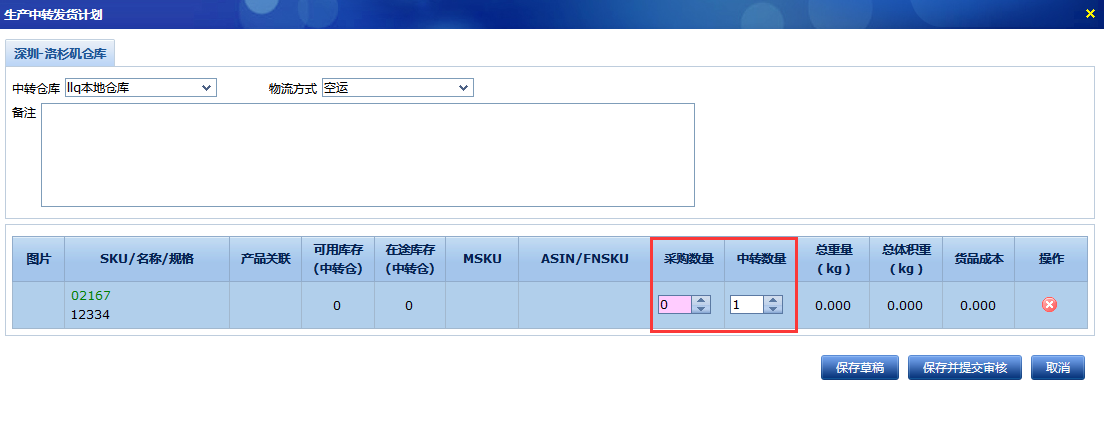
如果生成了中转仓的采购单据,编辑查看中转发货计划单据显示关联的“采购计划编号”、“关联采购单号”:

四、视频教程:点击查看